【さば】Winタブって鯖に使えるんじゃね案@VT484
追記:連続稼働テスト結果
追記:詳細な消費電力計測
追記:やっぱ遅い(しつこい)
追記:小ネタWifi20/40MHzでの消費電力
追記:Wireguard導入成功
追記:Samba繋がらない。こんな例
追記:放置してると落ちてる
追記:タブレット・サーバのベースは完成
追記:謎のCPU
追記:安定のデビアン先輩
数年前に、夢のガジェットやッ!!とか勝手に妄想して、発売日に買ってしまった、クソなだけのWindowsタブレット。
:(;゙゚’ω゚’):
かれこれ、数年間、どこぞにしまっていた、東芝のVT484というWindowsタブレット。
悪名高きAtomと、eMMC、メモリ2GB、1024×600というクソ仕様をぶら下げておいでである。
エクスプローラーを開くだけで、数十秒待たされる・・という自然回帰なパソコンだ。
※世の中のAtom搭載PCはこんなだろう
何をトチ狂って、当時の東芝の開発担当者は、ビデオ編集ソフトを標準添付したんだろうかと思うわけであるw
しかしながら、これを売り飛ばそうにも、5000円以下で産廃取引されてるようで、新品(5万位)で買った私としてはいかんともしがたい。
(;^ω^)
突如ひらめき~の
ふっと、消費電力を計測してみた。
バッテリーは満充電状態にして、アイドル時はなんと、0.5Wという脅威の数字(画面オフ・Wifi有効)
Raspberry PIをも凌ぐ省エネっぷりである。
タブレットだしPCとして色々なデバイス込みで、この数字はなかなかのモンです。
負荷時でも、3W(600mA)辺りまで目視で確認(モニターON・Win起動時)
これ・・サーバ、いけんじゃね?・・と
(;・∀・)
追記:充電込み・負荷時、最大1.2Aみたい
追記:Wifi分で、50-70mAくらい
追記:電源OFF・充電済で、30mA
Atom(Z3740/22nm)とはいえ、4コア、1.33Ghz(Max1.86)のCPU、個人サーバとしてなら十分なスペックに見える。
無論、LinuxのCUIサーバのつもりです。
充電中はUSB使えない問題
まず、難点がひとつ、内部ストレージ(eMMC)の寿命や速度を考えると、外部ストレージにしたい。
・・が、この機種USBポートが、充電用とホスト用で兼用となってる。
つまり、充電中は、USB機器が使えないのだ。
ヽ(;゚д゚)ノ なんていうクソ仕様!
※スマホと同じって訳だ
マウスやキーボードはBluetoothでなんとかなるけど、それを超える使い方が出来ない。
調査事案
・・・で、ここからが、調査事案となるんですが。
こういった、バスパワー系USBハブを、コチョコチョ(改造)してなんとかなるらしい・・といった記事を見たことがある。
※バスパワーUSBハブ:今や100均でも売ってる
簡単にいうと、ハブ1ポートに、5Vを給電すれば、そのままストレートにPC側に流れるんじゃね?というもの。
※注意:超自己責任
無論、壊れても誰にも文句は言えない自己責任案件で御座います。
手持ちのバスパワー系USBハブにテスターを当てて、導通を確認してみる。
確かに、そのまま+/ーが繋がってるようです。4ピンの両端がそれぞれ、+とGNDです。Wikipedia
:(;゙゚’ω゚’):
ほんとに、ええのんか?!
適当なUSBケーブル捌いて、USB TypeAオス<>USB TypeAオスのケーブルをこしらえばイケそうです。
※作るの怖い場合は売ってる(以下、こういったやつ)
電力が足りなくなりそうでもあるので、短めの方がいいでしょうし、5V供給側(アダプタとか)の性能もそれなりに必要でしょうね。
※PC本体と、ハブに繋がれた電気全部を賄う訳なので
あんまり流して、ハブやPCが壊れる心配もあります。ゆえに、自己責任です。
micro USBケーブルの罠
調べてみて分かったんが、micro USBの注意点。
micro USBは、5ピンになってるんです。追加分は「IDピン」となってて、よくスマホで機器類を扱う際に聞く、「OTGケーブル」なんてのがあります。
※普通のUSBは4ピン
これは、本体側から給電して、機器類を駆動するタイプのもの(本体側がUSB親/ホスト、電気の流れが逆って事)
※IDピンとGNDがショートとなってるらしい
つまり、今回のケースでは、OTGケーブルだとダメって事です。ハブから、PC本体に給電したいからね。
(タブレットと接続する)ケーブルの結線状況もしっかり確認しないと駄目って事です。
写真ではNCがIDピン。詳しくは、USB親側がIDピンをどのように認識してるかによる。
1.ID接続無し
2.ID-GND
3.ID-抵抗-GND
の3パターンあるようです。どれで、どう動作するかは規定が無い(メーカー次第、3はコストが掛かるのでレア?)
今回の記事に併せて、100均で、micro USB(オス)<>USB TypeA(メス)のものを購入してきたが。
※「スマホでマウスが使える」といった売り文句のやつ
これは、このOTG結線になってるはずである。
以下の記事で、実験結果が書かれてた。
Windows タブレット dynabook Tab VT484 で充電しながらUSB機器を使う(工作なし)
じゃ、作るか(OTG問題)
OTGケーブル(ID/GNDショート)だと駄目なので、普通のmicro USB<>TypeA USB通信ケーブルの、micro USB部分を再利用して。
※理由:ID/GNDがショートされてない
4ピン分、それを、そのまま、USB TypeAメスと合体するだけである。
micro USB(ID/GND非ショート)<-4pin->TypeAメス
もしくは、先ほどのUSBハブ(バスパワー)に、そのまま結線する・・と。
(;^ω^)
じゃ、作るか(変態充電)
かつ・・・・
充電するために、もう一個作る必要がある。
USB TypeAオスの形状で、充電してくれるケーブルをです。
通常は、TypeAメスになってるので、オス<>オスが必要になるんです。
これで、やっと、充電器からUSBハブに電気を送れる。
もしくは、先ほどのUSBハブ(バスパワー)に、直接結線してしまうか、です。
使いまわしが出来ないので、ケーブル作った方がいいけども。
※(何度も)自己責任
一応売ってる(怪しい)
明らかに怪しい製品ですが、一応、こんな問題を知ってか、まるごと解決してくれるものがあるようです。千円程度
上記のIDピンの3パターンを切り替えられるようです。ただ、怪しい。
Winもったいなくない?
そもそも、Windowsとして使えないので、いっそ、Linuxサーバとしての専用マシンにするつもりですが。
せっかくWindowsライセンスがある訳です。もったいない気もします。
(;^ω^)
写真は、パーテーションの区切りの様子。
なにやら、沢山区切ってくれてるようです。しかも、451MBも、未使用の領域が。。。をいwww
全部で、64GBのようで、標準48GBが自由に使える領域として設定されてるようです。
過去と決別するためにも、これは全領域クリアして、Linux OSとして再スタートをしようではないか。
※デジタルライセンスされてるし、再インストールすれば回復できるでしょ。多分(標準添付アプリは消える)
今なら、Ubuntu Server 20.04LTSのバージョンとなるんでしょう(そろそろ22.04か?今年の4月らしい)
CUI環境なら、GUI用(VRAM)に振るはずのメモリも開放できるので、2GBの少ないメモリでもなんとかなりそう。
よーく考えたら、Linuxのインストール時も、まずは、先のUSBハブ給電システムを作ってからの作業になるんですね。
※USBメモリからのインストールになる訳だし
産廃レベルのパソコンでも、Linuxなら、なんとかなるんじゃね?という、まずは、アイデアレベルの記事で御座いました。
出来上がりそうになったら、また、記事にしてみます。
(゚∀゚)ノ
LinuxライブUSBでチェック
Windowsでは使い物にならないが、Linux X環境ならどうだろうと、インストール不要なライブUSBでチェックしてみよう。
・・と、写真は、回復用の画面(ON時に、上VOL+電源)なんだけど、回復用のパーテーションがいずれもお亡くなりになってるようで。。。。w
購入時のWindows8へは戻せない。
なら、きっぱりWindowsの事は忘れても良さそうではある。
いざ、ライブUSBを試そうにも、一向にブート出来ないという罠。なんでや。。
(;´Д`)
なんとか原因が分かった。UEFIが32ビット版らしく、それに対応したブート用ファイルが別途必要なんだそうです。
これを、/uefi/bootの中にコピーしておけば、なんなく認識。
やっとブート。これは、今現在最新のLubuntu 21.10。
Wifiもイケる、サウンドは認識してないよう。この辺りは、なんとかなるでしょう。
うん。やっぱ、GUIは厳しいようです。。
:(;゙゚’ω゚’):
Windowsよりは、レスポンスは高いものの、どうにもマッタリしすぎです。常用には厳しい。
今更気付く諸悪の根源
・・という夢を見ていたと言っても過言ではないようでした。
CPUのクロックが、なにやら、533Mhzに張り付いてるようなのです。
遅い原因って、これでしょう。
ヽ(;゚д゚)ノ
Z3740は、1.33Ghzが標準周波数なはずです。
電源オプション周りをイジっても(そもそも設定項目が無い)一向に変わりがない。
※Linuxも同様に533Mhz張り付き
UEFIにも設定項目も無し(そもそも設定させる気が無い画面)
余談:ThrottleStopというソフトで、TDPを変更しても、変わらなかった。
ハードウェア的に、そのように設計してるのかも・・しれない(どうしようも無い)
極端過ぎとも言える、省エネっぷりは、これと関係がありそうでもあります。
ただただ・・・、当初の予定のようにGUIを使わずCUIオンリーのつもりで使うなら、IOTデバイスに草が生えた程度の処理速度は期待できる・・んじゃないかと。
次は、Server版Linux(CUI)で、様子を見てみよう。
遂にWindowsとおさらば
迷ってても仕方ないので、えぃやと、早速、Ubuntu Server 20.04LTSをインストールしちゃいます。
最初から作られてたWindowsのパーテーションは・・
全削除させて頂きます。。さらばだWinよ。
(;´Д`)
未使用だった500MB空間もひっくるめて、64GB全空間を使わしてもらおうぞッ。
現在インストール中。まぁまぁ時間が掛かりそう。
アップデートとか、数時間は見なきゃいけなそうではある。
swap作るの忘れたよね。。。
追記:安定のデビアン先輩
母なるデビアンの元へ
(;´Д`)・・・・・・・
これまで、めっちゃ苦労させて頂きました。
このタブレットPC、UEFI32ビットという変態仕様らしく(こういった安価PCに当てはまる)
Ubuntuがどうにも入ってくれない。正しくは、ブートしてくれない。インストールに失敗のパターンになった。
Ubuntu/Server20.04 インストールエラー
Lubuntu21.10 インストールは可、ブートエラー
※いずれも64bit版
同じUbuntu系でも、ブート時の仕組みが違うらしく、挙動が変わるんだそうです。
Grubをイジるスキルは、持ち合わせてないので、ここは諦めよう。詳しい人なら、ここから起動出来るように出来る。
(;´Д`)
途方に暮れていた頃、32ビット版ならインストール出来るんじゃね?と思ったが。。。
Linuxは、もう64ビット版に移行してしまってる
(゚∀゚)!!??
そういえば、Debianって、32ビット版継続してたよな!
さすがっす、デビアン先輩ッ!!!
32ビット版なら、メモリの使用量も抑えられる、一石二丁でもある。
案の定、Wifiデバイスの自動認識はされなかったが、USB LANアダプタを用意して、インストールを継続。
現在インストール中。
あっけなく普通にインストール&起動できた。。。
(;^ω^)
さすが、デビアン先輩。
勢い余ってKDE/Plasmaを選んでしまった性かもしれないが、やっぱ重い。。CUIで使うつもりなので、これはあくまで、お試し。
※メモリが足りない訳ではない、Plasmaって結構軽い
このタブレット、とても新鮮に見えます。
(;´∀`)
CPUの周波数固定の謎さえなんとかできれば、普通に使えるのに、Linux環境でその謎が解ければと、少しばかりの希望を。
※そういや、サウンドも認識してないな
追記:Wifiの認識
知らなかったんですが、Debianのインストールイメージには、2種類あって、(非オープンの)ドライバ類も込みのものがあったらしい。
それで入れれば、認識したんだろう。。
(;´∀`)
そうじゃない方のために。。。(それで再インストールすれば済むんだろうが、お勉強のために、このまま継続してる)
/etc/apt/sources.list の各行に、non-freeを追加して。cdromで始まる行も削除しておく。
apt update する。
apt install firmware-misc-nonfree
apt install intel-microcode
apt install firmware-brcm80211
3番目がWifiドライバ(broadcom BCM4324)が入ってるやつ。上2つはおまじない的なやつ、AMD CPUの方は別のものになるけど。
サウンドは今調査中。なかなか情報が見つからない。。
conexant社のサウンドらしい、までは分かった。
そういや、カメラとかGPSとか入ってるんだった。
Wifiの時もそうですが、lspciとかlsusbしても、デバイスが出てこないのよねぇ。。なんで?中で特殊な接続されてるんかな。。
いずれにしても、先のUSB充電ハブ未制作なので、バッテリー稼働中に上の作業をしてるw 充電して&作業しての繰り返しですよ。
追記:サウンドの認識
apt install firmware-intel-sound
でイケた。
そういえば、、これタブレットなんですよね。
スクリーンキーボードって、どうやって出すんでしょう?
(;^ω^)Ubuntuなら設定にあるんだけど
あると思うんだけど。。これさえあれば、USBポートを使わずに済むんだけども。
追記:謎のCPU
謎の周波数固定なのですが。。
Linuxならではの低水準な形でいろいろ調査してみました。
/sys/devices/system/cpu/cpufreq/policy0/
ここで、リアルタイムなCPU情報を取得できます。
周波数は、最小:533200、最大:1866200となってはいるのですが、現在のクロック値を参照出来るはずの項目が無いのです。
cpuinfo_cur_freq
これが無い・・という。
scaling_governor
とはいえ、ここに、電源プランのようなものを設定出来るようなので、performanceにしましたが、変わらず。
※このCPUでは、conservative powersave ondemand userspace performance schedutilから選択できる(scaling_available_governorsのリスト)
intel_cpufreqドライバというもので、周波数を変更してるらしいので、この線で調査してるところ。
追記:あれ?効果有り?!
なにげに、lscpuを表示してみたら、ここに、CPUの周波数が表示されてて。。。
ここには、1098Mhzと出てる。。。
はたして、これを信じていいものか、分からないけども。
何度か実行して確認すると、533Mhzに落ち着きもしてるようです。
やった事は、governorへ、performanceを入れただけです。
※cpufrequtilsで設定
電流値も、増えた感じもします。しばらく、様子を見てみよう。
タブレット・サーバのベース完成
省エネ&サーバを、タブレットでやろうというお話でした。
これ、画面が消えてますが、しっかりLinuxが動作しております。
キーボード叩けば、画面は復帰しますが、サーバ用途なので、この方が都合いいですね。
CPU:4コア(533Mhz固定)*謎
RAM:2GB(使用量114MB)*現在
ストレージ:eMMC 47GB(使用11%)
ネットワーク:Wifi 11n(300Mbps)
電源:USB 5V・バッテリー内蔵
バッテリー満充電であれば、1W程度で動作するので、地球にもやさしい。
後は、外部ストレージ(USB経由SSD)をつなぐための、充電兼変態USBハブを制作する必要がある。。。
そういえば、UEFIを眺めてたら発見した項目があった。
このタブレットのUSBって3.0(最大5Gbps)だったらしい。
つー事は、ギガビット有線を狙えるという事でしょうか。
(;´Д`)
追記:放置してると落ちてる
サーバ用途なので、試験をしてる。
電源入れっぱで、そのまま放置してたんですが、気付くと落ちてるんです。ウントもスントも言わない。
(;´Д`)
電源設定やWifi周りと、色々見直しては、試験の繰り返しです。CPU設定は、ondemandに戻しました。
電力は、相変わらず常時1W以下(約160mA)で動作してます。
ネット周りは、Network Managerが悪さをしてたので、無効化。
今は、SSHしか有効じゃないので、サーバっぽくするため、定番のSambaを入れてみる。Windowsユーザーだと、とっても落ち着くよねw
(;´∀`)
追記:Samba繋がらない。こんな例
今まで、何度も構築してきて経験値もそれなりのつもりだったんだけど。
久々につまづく。。そんな例です。
難なくイケるだろうと思いきや、一向にアクセスできない。
色々設定変えても、状況変わらず。PC名だけは見えるという状況。
試しに別PCからアクセスしてみたら、普通に出来るでやんの。。
ヽ(;゚д゚)ノ え?
色々、違うところを確認してみたら、これに辿り着いた。
大昔に設定した(記憶無い)SMB1.0設定だ。古いSambaサーバ向けのアレだ。。。
犯人は、こやつだった。
もちろん、Samba側では、「min protocol = SMB2」としてるんです。
(;´Д`) そりゃ、アクセスできんわ
これ入ってると、SMB1限定になるんか?(謎)いずれにしても、セキュリティ的に外しておいた方がいい。
数時間ロスしてしまう結果となった。
追記:Wireguard導入成功
最近人気なWireGuard VPNを導入と、接続テストも成功。
VPN経由でSamba利用も出来た。速度も問題無し。ノートPCとスマホで接続確認。
(;´∀`) 便利な時代です
オープンソースコミュニティに感謝で御座います。
これでガッツリ、自宅サーバとしてデビューできそうである。
dmesgを眺めつつ、SDカードの利用が出来る事を知る。
USB外付ストレージではなく、SDカードでいいんじゃないかと思えてきた。128GBが3千円程度で買えるとは思わなかった。。
:(;゙゚’ω゚’):
そしたら、例の変態USBハブが無くても良いことになるんですよ。タブレット内蔵のデバイスだけで、全て完結しちゃう(WifiとSDスロット)
サウンドやBluetoothも、利用出来る事は確認済み。音も鳴らせる。目覚ましなんかでもイケるね。
追記:小ネタWifi20/40MHzでの消費電力
小ネタで御座います。
現在、11nのWifiで利用してますが。
試しに、20MHzと40MHz(倍速)それぞれで、消費電力は違うんだろうかと思ったんです。
(;^ω^) 細かすぎる・・
20MHzだと、50mA程度下がるようです(2.4Ghz帯/接続150Mbps/距離60cm)
ヽ(;゚д゚)ノ こまけぇ~ 0.25W!
バッテリーで運用してたりするなら、無視できない数字でもあります・・よね。
追記:やっぱ遅い(しつこい)
はい、やっぱ激オソです。
VPN(Wireguard)経由での、Sambaアクセスが異常に遅い。
2MBファイルの読み書きですら、数十秒とか。。。
実用に耐えかねない。
:(;゙゚’ω゚’):
※600MBコピーしようとしたら、遅すぎて、原因不明のエラーになる
小さなファイルのやりとりだと、まぁ普通に使える。
回線経路は、実際に(スマホテザリング)インターネット経由で接続、tracertしても、回線には問題無い。
基本の遅さに加え、eMMC(ストレージ)と、Wifi(11n x1)が拍車を掛けてるようだ。なおさら、SDカードをストレージになんか無理。
負荷掛けても、1W以下の省エネなんですけどね。。。
(;´Д`)
サーバが落ちるような事はなくなったので安心なんですが、問題は、この遅さだけ。。
やっぱ、変態USBハブで、外部SSD&有線ギガビットを試してみたくなった。
追記:
MTU見直しただけで、かなり改善しました。
こんなにも影響あるとは。。
とはいえ、ギリギリ使えるかなぁ・・といったレベル。先ほどのファイルも、2-3秒待てば、・・という感じで操作できる。一般的なVPN風な重さ。
追記:詳細な消費電力計測
upowerというコマンドで、詳細なバッテリー情報が確認できました。
既にサーバー構築済み(VPN/Samba/時報位)で、ディスプレイOFF、Wifiの状態で、上記の結果でした。
※運用試験も含め、ここ数日連続稼働で放置中、完全に安定してます
なんと、消費電力は、0.7W。
ヽ(;゚д゚)ノ!!
これ、Raspberry Pi(モデルB)よりも低いんですよね。
ラズパイZero(0.5W)と肉薄してる位です。
充電後1時間程度経過してるが、16.5時間もバッテリーが持つと表示されてる。
これだと、夜間はバッテリー稼働で、昼間はソーラーパネルで充電して、完全エコ運用ができそうでもあります。
バッテリー稼働状態だと、VPN経由SSHでの操作感に、若干のもっさり感がありますが、使えなくは無い。
もう少し、試験運用を続けていきます。
追記:連続稼働テスト結果
あくまで個人利用なので、酷使した訳ではありませんが、一度も再起動や終了せず、連続稼働で2週間程。
たまに、外から公衆Wifiやテザリング等で、VPN接続してテスト(SambaやSSH)したりしてました。
一切、不安定になる事もなく、これは実用に耐えられるようです。
(;^ω^)すんばらしい
公衆Wifiだと、セキュリティ的な不安があるので、GatewayをVPN先に設定しておけば、安心してネットを利用できます。
公衆Wifiを久々に利用しました。
昔は、11b/11g(10-50Mbps位)ばかりで、激遅なイメージしかなかったんですが、今どきの速度で快適に利用出来るようでした。
※近場のドラックストア、Wifi4(11ac)で400Mbps程度出てた

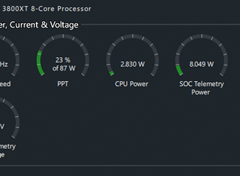
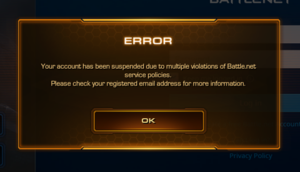





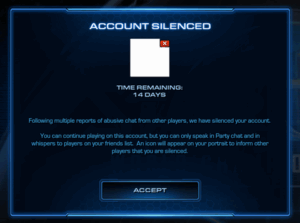


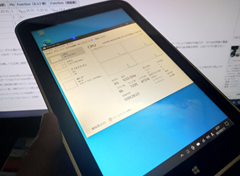





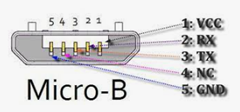


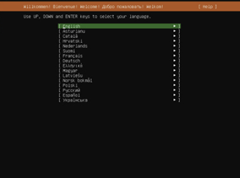

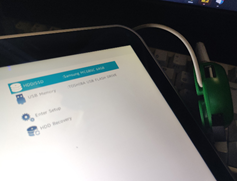
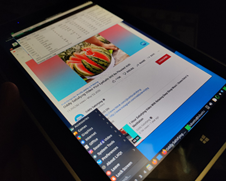

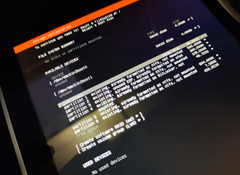



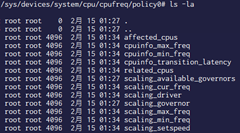
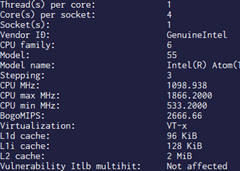

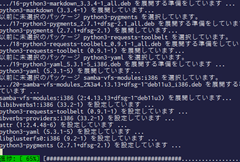
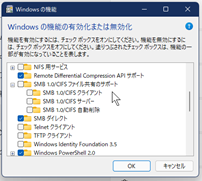
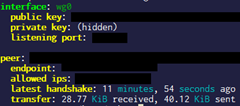
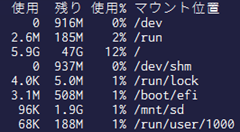
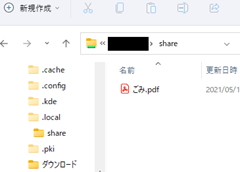
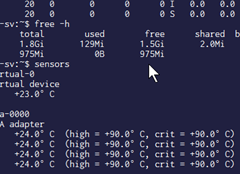
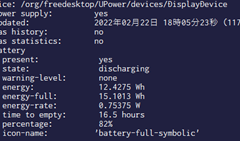
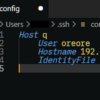




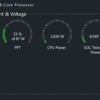
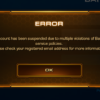



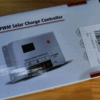

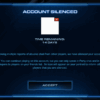





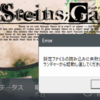


ディスカッション
コメント一覧
まだ、コメントがありません